Cum să faceți backup iPhone pe un computer Windows fără iTunes
Publicat: 2022-07-20Când vine vorba de copierea de rezervă a unui iPhone pe un PC cu Windows, iTunes este fără îndoială metoda cea mai frecvent utilizată. Dar ce se întâmplă dacă, dintr-un motiv oarecare, iTunes nu poate face backup pentru iPhone-ul tău sau nu ești mulțumit de backup-ul iTunes? Din fericire, iTunes nu este singura modalitate de a face backup iPhone pe PC. Acest articol vă arată cum să faceți copii de rezervă pentru iPhone pe un computer Windows fără iTunes.
Conţinut:
- Ar trebui să fac copii de rezervă pentru iPhone-ul meu pe computer?
- Backup-ul iTunes este bun?
- Cum să faceți copii de rezervă pentru iPhone pe computerul Windows fără iTunes?
Ar trebui să fac copii de rezervă pentru iPhone-ul meu pe computer?
În general, există două locuri în care puteți face backup pentru iPhone: iCloud și computer. În schimb, backup-ul iPhone-ului pe computer este o opțiune mai fiabilă și mai practică. Acest lucru se datorează faptului că backup-ul în cloud are limitările sale.
- iCloud oferă doar 5 GB spațiu de stocare gratuit. Dacă aveți nevoie de mai mult spațiu de stocare, trebuie să plătiți o taxă lunară suplimentară.
- iCloud se bazează pe un ID Apple pentru a face copii de rezervă pentru iPhone. În cazul în care vă pierdeți ID-ul Apple într-o zi, veți pierde și backup-ul.
- Backup-ul iCloud poate dura uneori ore întregi sau poate eșua din cauza problemelor de rețea sau din alte motive.
Backup-ul iTunes este bun?
Dacă doriți doar să faceți copii de rezervă ale fotografiilor de pe iPhone pe computer, o puteți face fără iTunes sau orice alt instrument. Dar dacă doriți să faceți o copie de rezervă a altor date iPhone pe computer, cum ar fi contacte, mesaje text, aplicații etc., nu puteți face asta fără un instrument precum iTunes.
Realizarea unei copii de rezervă a iPhone-ului pe computer folosind iTunes este simplă. Tot ce trebuie să faceți este să vă conectați iPhone-ul la computer, să deschideți iTunes și să apăsați Back Up Now. Backup-ul iTunes este bun, dar are câteva dezavantaje și uneori chiar probleme neașteptate.
Una dintre cele mai semnificative deficiențe este că iTunes uneori nu reușește să facă copii de rezervă pentru iPhone din anumite motive. Iată câteva dintre erorile pe care le-am auzit.
- iTunes nu a putut face backup pentru iPhone deoarece nu este suficient spațiu liber disponibil pe acest computer.
- iTunes nu a putut face copii de rezervă pentru iPhone, deoarece a apărut o eroare.
- iTunes nu a putut face copii de rezervă pentru iPhone, deoarece copia de rezervă a fost coruptă.
- iTunes nu a putut face backup pentru iPhone, deoarece sesiunea de backup a eșuat.
O altă problemă este că iTunes salvează în mod implicit backup-urile iPhone pe unitatea sistemului de operare. Și este greu să schimbați locația implicită pentru salvarea copiilor de rezervă. Acest lucru va ocupa mult spațiu de stocare pe unitatea de operare și poate chiar încetini Windows, cu excepția cazului în care unitatea dvs. de sistem este suficient de mare sau dacă curățați în mod regulat backup-urile inutile.
Cu siguranță sperăm că totul merge bine fără probleme atunci când faceți backup pentru iPhone cu iTunes. Dar dacă se întoarce înapoi și backup-ul iTunes nu funcționează pentru tine, acest articol vă va fi util. Apoi, haideți să explorăm cum să faceți backup iPhone pe computerul Windows fără iTunes.
Cum să faceți backup iPhone pe un computer Windows fără iTunes
Tot ce aveți nevoie este instrumentul numit iSumsoft BackupTo. iSumsoft BackupTo este un instrument de backup puternic și ușor de utilizat pentru iPhone, care vă permite să faceți cu ușurință o copie de rezervă a iPhone-ului pe computerul Windows fără a utiliza iTunes sau iCloud. Vă permite să faceți următoarele.
- Faceți rapid și complet copii de siguranță ale iPhone-ului pe computer.
- Faceți backup pentru toate datele iPhone sau numai pentru anumite fișiere dorite.
- Alegeți unde să salvați backup-ul iPhone.
- Criptați backup-ul iPhone cu o parolă.
- Transferați date direct de pe iPhone pe iPhone fără a face backup în prealabil.
Acum, urmați pașii de mai jos pentru a face o copie de rezervă a iPhone-ului pe computerul Windows fără a utiliza iTunes.
Pasul 1: Conectați iPhone-ul la computer.

Conectați-vă iPhone-ul la computerul Windows printr-un cablu Apple Lightening-to-USB, deblocați-vă iPhone-ul și atingeți Încredere pe ecranul iPhone-ului, dacă vi se solicită.
Pasul 2: Rulați iSumsoft BackupTo.
Descărcați și instalați iSumsoft BackupTo pe computer. După instalare, rulați acest instrument.
Pasul 3: Alegeți opțiunea Backup.
iSumsoft BackupTo va detecta automat iPhone-ul conectat și va afișa informațiile despre dispozitiv pe interfață. Pentru a face backup iPhone-ului pe computer, alegeți opțiunea Back Up din stânga, apoi faceți clic pe Următorul pentru a continua.
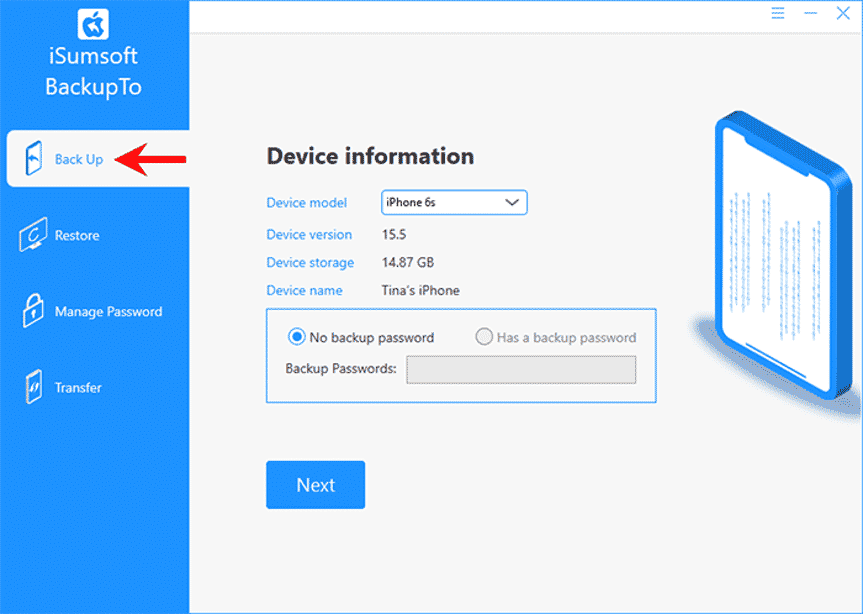
Pasul 4: Selectați datele pentru care să faceți backup și să faceți backup pentru calea de salvare
Dacă doriți să faceți o copie de rezervă a tuturor datelor iPhone, inclusiv aplicații, fotografii, mesaje text, înregistrări de apeluri, aspect desktop, setări de sistem etc., pe computer, selectați fila „Toate backup-urile”. Dacă doriți să faceți backup selectiv pentru datele dvs., selectați Backup clasificat și apoi verificați fișierele pentru care doriți să faceți backup.
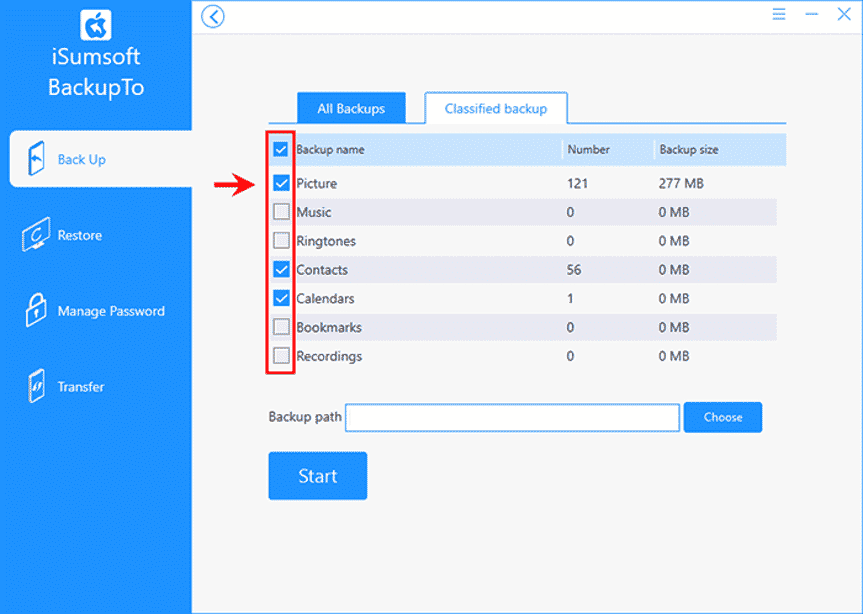
Faceți clic pe butonul Alegeți și alegeți o cale pe computer pentru a salva backup-ul iPhone. Calea pe care o selectați este afișată automat în caseta de text de lângă „calea de rezervă”.
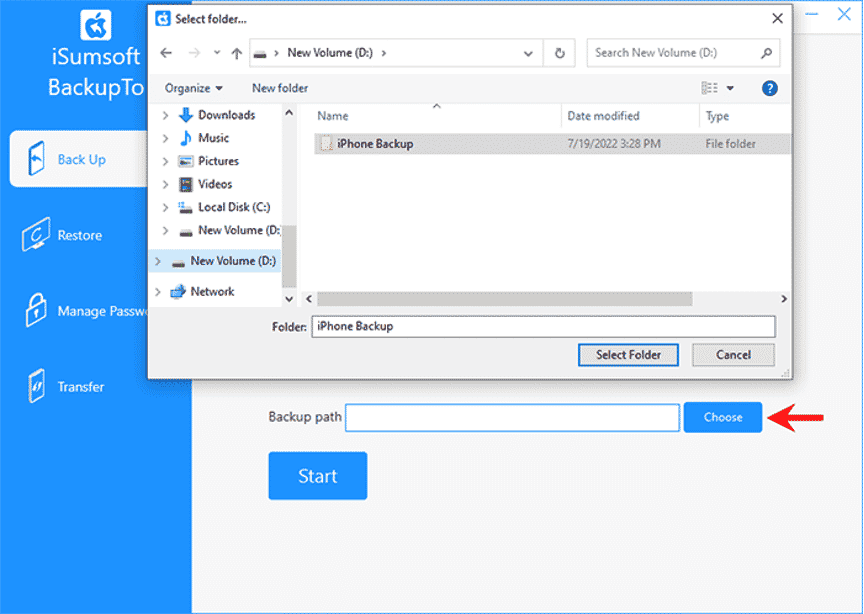
Totul este gata. Acum trebuie să faceți clic pe Start.
Pasul 5: Faceți o copie de rezervă a iPhone-ului pe computer.
De îndată ce faceți clic pe Start, instrumentul va începe imediat să facă copii de rezervă pentru datele iPhone pe computer fără iTunes. Mai rămâne doar să lăsați iPhone-ul conectat și să așteptați câteva minute până când apare mesajul Backup Succeeded.
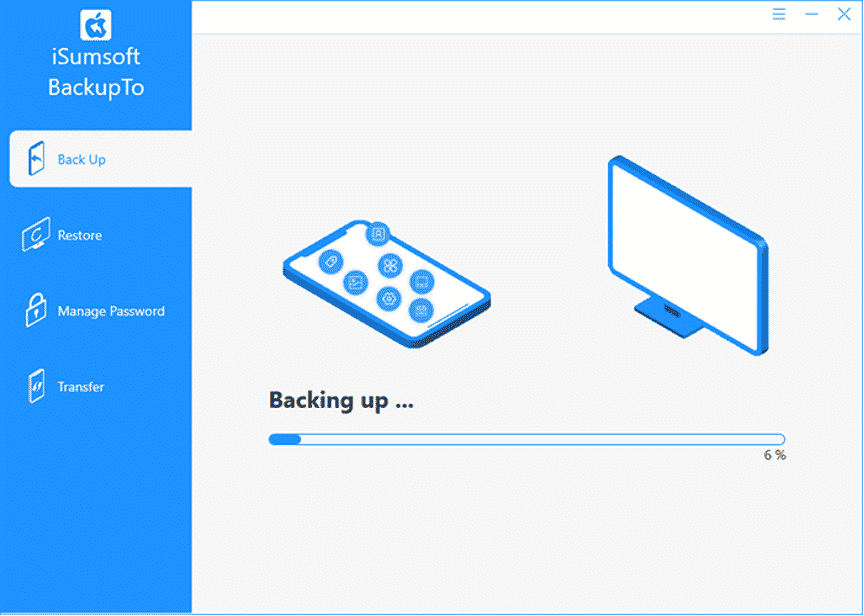
Când backup-ul reușește, puteți merge la calea țintă pentru a vizualiza backup-ul iPhone dacă doriți.
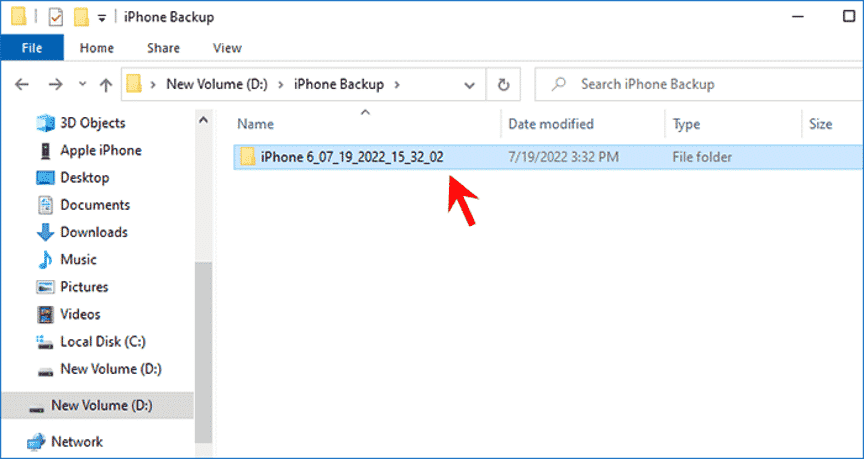
Cum să restabiliți backupul iPhone de pe computer
iSumsoft BackupTo oferă o opțiune de restaurare care vă permite să restaurați backupul iPhone de pe computerul Windows pe iPhone. De asemenea, vă permite să restaurați selectiv conținutul copiei de rezervă pe iPhone. Puteți alege să restaurați numai anumite fișiere, mai degrabă decât toate datele.
Pasul 1: Conectați iPhone-ul la computer printr-un cablu Lightening-To-USB și atingeți Încredere pe ecranul iPhone dacă vi se solicită.
Pasul 2: Deschideți iSumsoft BackupTo pe computer, selectați opțiunea Restaurare și faceți clic pe Următorul.
Pasul 3: Alegeți versiunea de rezervă pe care doriți să o restaurați pe iPhone și faceți clic pe Start.
Concluzie:
iSumsoft BackupTo este cu siguranță o opțiune excelentă pentru a face backup iPhone-ului pe un computer Windows fără a utiliza iTunes. Cel mai important, instrumentul vă permite să faceți backup selectiv pentru fișiere și să alegeți unde să salvați copia de rezervă. Puteți obține acces pe viață la software pentru doar 29,95 fără să plătiți o taxă lunară. În plus, puteți partaja software-ul cu alții sau îl puteți utiliza pe mai multe computere fără costuri suplimentare. Aceasta este cea mai bună și mai accesibilă aplicație pentru a face copii de rezervă pentru iPhone-ul pe computerul Windows fără iTunes și iCloud. Descărcați și încercați!
